ブロガー記事の画像入れ作業
①渡したドライブのファイルから、画像をダウンロード
コーディング依頼シートのF列に「・画像入れ(※ドライブのURL※)」と記入してある記事が対象です。
手順の見本はコチラ
- ドライブのURLにログインする
- 最初の画像をクリックし「shift」を押しながら最後の画像をクリックする(全選択)
- 「その他の操作」より画像をダウンロードする
※ZIPファイルでダウンロードされるので、必ず「全て展開」をしてから使用して下さい。
②画像を幅600にリサイズ
まずはphotoScapeをダウンロードしてください。
https://freesoft-100.com/review/photo-scape.php
もろもろの編集は「画像編集」から行います。
画像のトリミングは以下の手順に従ってください。
画像呼び出し
灰色の部分に適当に投げ入れる。

画像の幅を調整
「ホーム」タブ→「リサイズ」→「幅」にリサイズしたいピクセル数(600)を入力

③赤部屋のロゴを四角のどこかに貼り、画像を保存
▼以下のロゴを自分のフォルダに保存
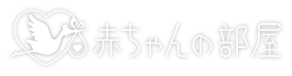
ロゴを画像に入れる
- 「オブジェクト」タブ → 山のイラスト(写真)→ photo → 画像を選択 → 開く→ 透明度は調整せずにそのまま「OK」
- ロゴを画像の四角のどこかに置く(空いている画角に置くと、良い感じになります!)
- 「保存」
画像にある文字や内容と被ってしまうのはNG!
ロゴはあくまでもメインではないので、
画像内の文字や内容とどうしても被ってしまう場合は、サイズ調節し、画像の内容が見えやすいようにしてください。
OK例)画像が文字と被っていない。

NG例)画像が文字と被っている。

もっと良い例)より写真の内容が読み取りやすい位置に、ロゴを置いている

④編集した画像の名前を変更
写真の内容を表す「半角英字」のタイトルをつけます。
例) 「tenugui_yodarekake」「starbacks_coffee」「maternityyoga_catpose」 など
似たような画像が続き、タイトルの書き分けが難しい場合は、
「tenugui_yodarekake01」「tenugui_yodarekake02」などと、末尾に数字を付けるといいでしょう。
※要注意※
空白は入れないこと!
単語と単語のあいだには「_(アンダーバー)」を入れてください。
⑤編集した画像をWPにアップロードし、原稿と同じ位置に挿入
コーディング依頼シートにある原稿ドキュメントと同じ位置に、画像を入れてください。

